Word如何设置文字环绕图片
2017-03-08
相关话题
我们在制作word文档的时候总会有在文档中插入图片制作图文并茂的文档的时候,但是插入的图片和文字一般都是错开的,要么文字在前图片在后,要么图片在前文字在后,我们有办法使文档里的文字环绕在图片的四周吗?下面就跟小编一起看看吧。
Word文字环绕图片设置步骤
1.打开需要编辑的Word文档,点击工具栏的“插入”→“图片”
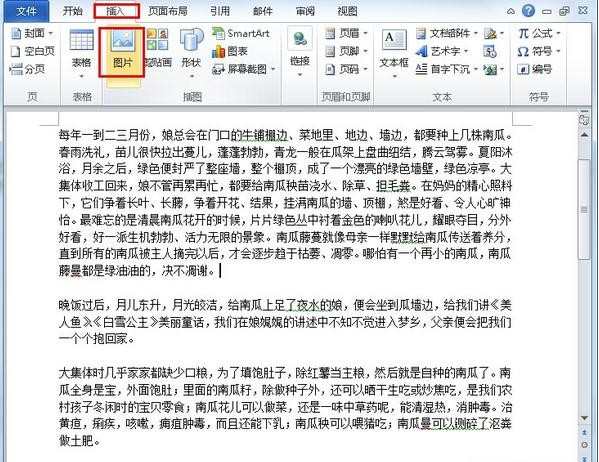
2.插入图片后点击工具栏的“自动换行”然后选择“其它布局选项”
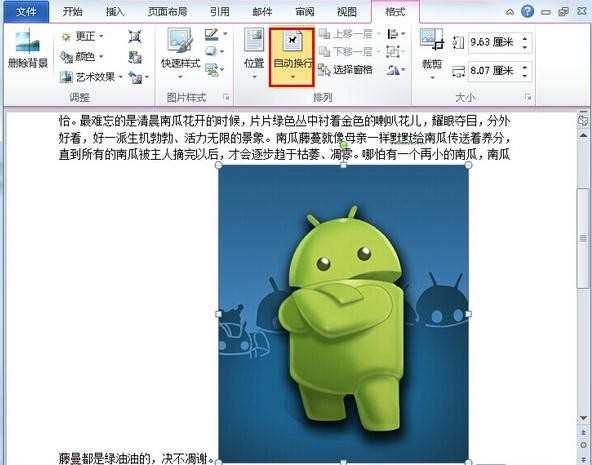
3.在布局里我们可以选择“四周型”
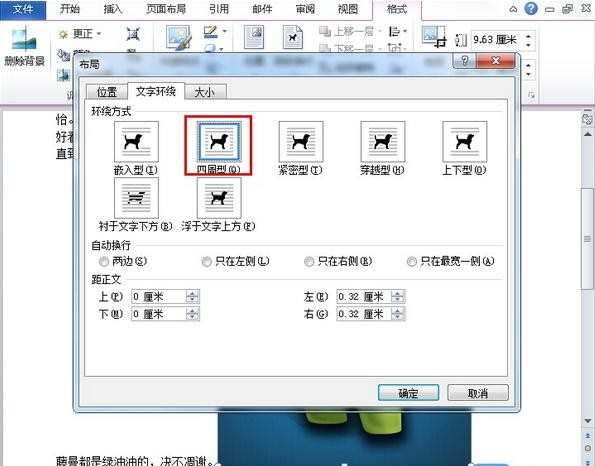
4.接着点击“位置”然后勾选“对象随文字移动”

5.接着我们移动图片的时候就会发现文字也会跟随着移动
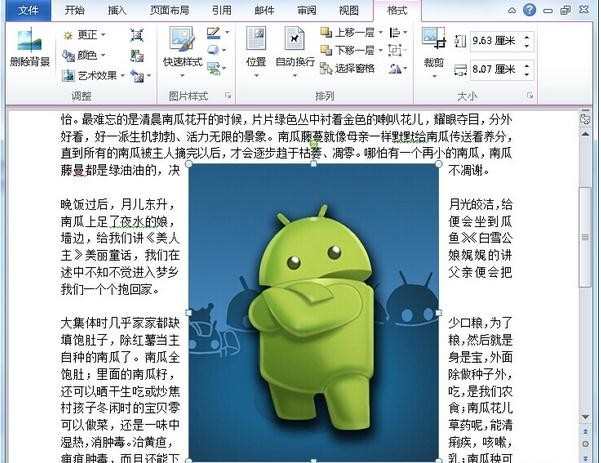
Word设置文字环绕图片的相关文章:
1.word中设置文字环绕图片的两种方法
2.word中文字环绕图片的两种方法
3.Word2010设置图片文字环绕的两种方法